FAQ-ID:1116
我們先說答案:層級管理員與工具管理員的最大差別,就是前者掌管層級裡的所有設定,後者只能管理工具裡的資料,兩者可以獨立設定成不同人。您試想看看這二個情境…
- 情境一 │ Mike 是公司裡的 MIS 資訊人員,要負責 WorkDo 裡的公司設定,但 Mike 不應該看到所有員工的人事 / 打卡 / 請假 / 薪資資料,要怎麼設定?
- 情境二 │ 老闆已經是公司管理員了,照理來說權限很大,為什麼他看不到打卡和請假裡的所有資料?
這兩個情境代表著每間公司的管理員可能設為不特定人員。於是,WorkDo 就設計了層級管理員與工具管理員各自獨立分開設定,來滿足所有公司的各種情境。
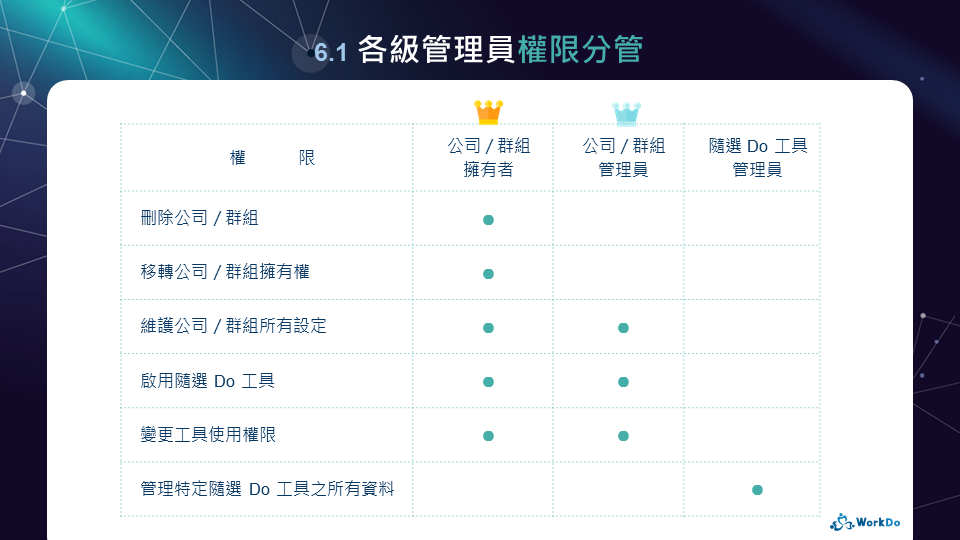
│ 層級管理員與工具管理員權限表(來自 WorkDo 快速入門-導入管理篇) │
01 │ 層級管理員
一如公司營運,管理整間公司或管理部門時,會有相關人員負責制定規則與管理運作。所以 WorkDo 裡的公司 / 群組 / 好友三大層級中,有成員、管理員、擁有者等三種權限,供您自行設定。當中,管理員及擁有者統稱為層級管理員,掌管層級裡的所有設定。(點這裡了解更多)
02 │ 工具管理員
公司營運可不只這樣,對吧?在總務、人資、業務、會計、MIS 資訊人員等各種職務上,也會有管理人員掌管職務上的相關資料,所以 WorkDo 因應設計了不同工具有不同權限,大致可分為可以管理所有資料的工具管理員及只能申請或查詢自己紀錄的一般成員,再依照工具特色細分不同權限。一律由層級管理員設定誰是工具管理員、誰是一般成員,滿足讓每位員工使用時都能看到最正確的資料!(點這裡看設定)
 情境解答
情境解答
- 情境一 │ 把 Mike 設定為公司管理員,但人事 / 打卡 / 請假 / 薪資等工具的管理員就改設為對應的職務管理人員
- 情境二 │ 老闆已經是公司管理員了,只要再加設定為想看到資料的工具管理員,他就可以看到那個工具裡的所有資料
 小提醒
小提醒
- 目前只有進階工具可管理每位成員的使用權限,而這些工具只有『付費方案』客戶可使用。當您在 WorkDo 建立公司時,將擁有 30 天的試用期,可以試用體驗所有工具及功能,試用期結束仍未付費,將回復成為『免費方案』客戶,已使用的資料會留存但將無法再新增或異動,也將無法再啟用其它進階工具。
